Android'de Discord Bilinmeyen Bir Ağ Hatasını Düzeltin
Yayınlanan: 2022-09-09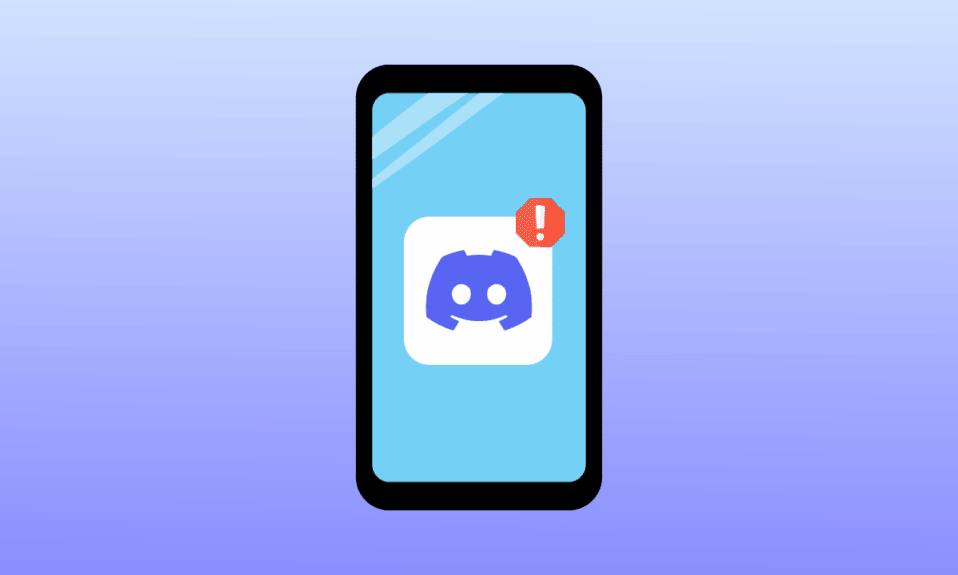
Discord, kullanıcıların internet üzerinden sesli arama ve metin mesajları yapabileceği çevrimiçi bir platformdur. Milyonlarca aktif kullanıcısının her gün platforma giriş yapmasıyla en hızlı büyüyen sosyal medya platformlarından biridir; Kullanıcılar Discord'a mobil uygulama ve web sitesi üzerinden erişebilir. Diğer tüm platformlarda olduğu gibi, Discord uygulaması da kullanıcılara tekrar tekrar rahatsızlık veren hatalara ve hatalara eğilimlidir. Discord bilinmeyen bir ağ hatası, kullanıcıların sıklıkla aldığı yaygın bir sorundur; bu hata genellikle ağ sorunlarından kaynaklanır ve bazen Discord'da bir ağ hatası oluştuğunu belirten bir mesajla görüntülenir. Bu kılavuzda, Discord'daki kötü ağ talebini ve benzeri diğer sorunları çözme yöntemlerini tartışacağız.
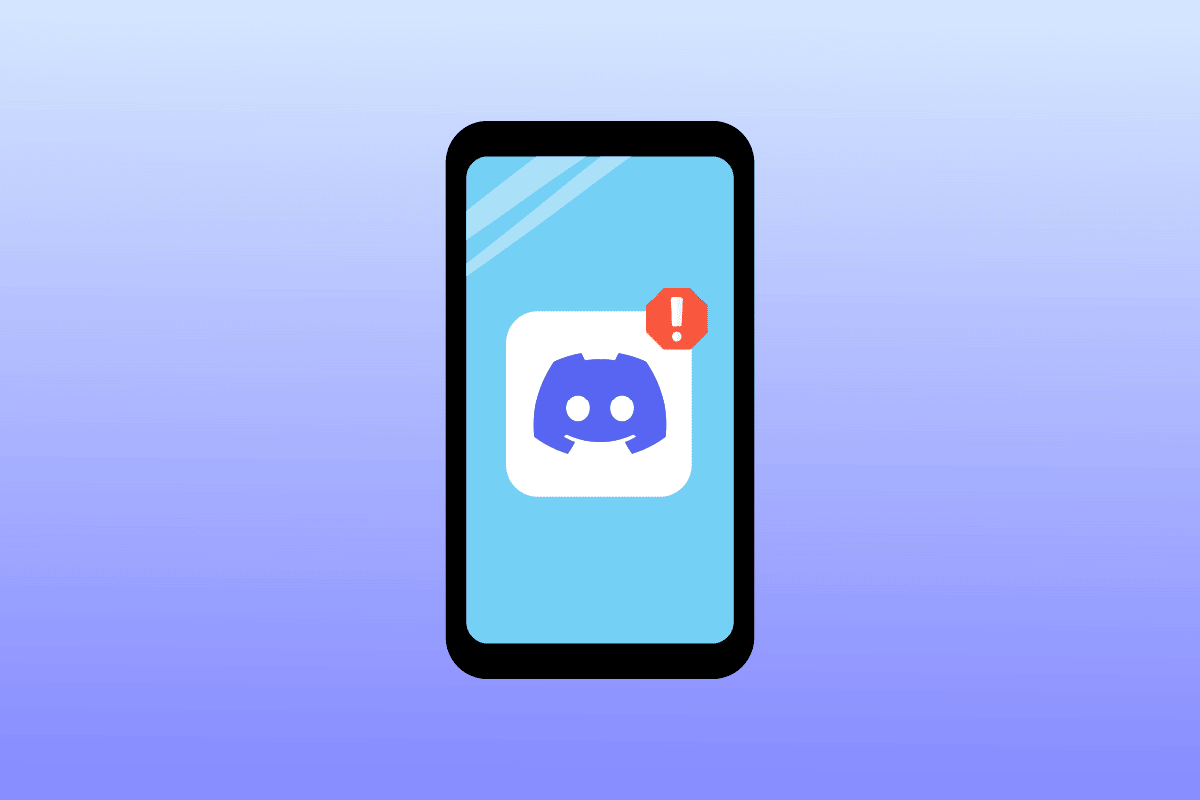
İçindekiler
- Android'de Discord Bilinmeyen Bir Ağ Hatası Nasıl Onarılır
- Yöntem 1: Ağ Bağlantısı Sorunlarını Giderin
- Yöntem 2: Cihazı Yeniden Başlatın
- Yöntem 3: Discord Ağ Durumunu Kontrol Edin
- Yöntem 4: Discord Uygulamasını Güncelleyin
- Yöntem 5: Discord Uygulama Önbellek Verilerini Temizle
- Yöntem 6: VPN'i Kapatın
- Yöntem 7: Discord Uygulamasını Yeniden Yükleyin
- Yöntem 8: Discord'un Web Sürümünü Deneyin
Android'de Discord Bilinmeyen Bir Ağ Hatası Nasıl Onarılır
Discord'un bilinmeyen bir ağ hatası olmasının birden çok nedeni olabilir; olası nedenlerden bazıları aşağıda belirtilmiştir.
- Genel olarak, ağ bağlantısı sorunları, Discord ağ hatalarının en yaygın nedenleridir.
- Bu hatadan sistem gecikmesi ve hatalar da sorumludur.
- Aşırı Discord önbelleği, bilinmeyen ağ hataları da dahil olmak üzere çeşitli hatalara neden olabilir.
- Discord sunucuları çalışmadığında, kullanıcılar Discord uygulamasında bilinmeyen bir ağ hatası alıyor
- Uygun olmayan DNS ve Proxy sunucu ayarları da Discord hatalarına neden olabilir
Aşağıdaki kılavuzda, Discord'un bilinmeyen bir ağ hatasını çözme yöntemlerini tartışacağız.
Not: Akıllı telefonlar aynı ayar seçeneğine sahip olmadığından ve bunlar üreticiden üreticiye farklılık gösterdiğinden, herhangi birini değiştirmeden önce doğru ayarları yaptığınızdan emin olun. Aşağıdaki yöntemler Moto G60 akıllı telefondan alınmıştır.
Yöntem 1: Ağ Bağlantısı Sorunlarını Giderin
Discord uygulamasını kullanmak için aktif bir internet bağlantınızın olması gerekir. Genellikle, Discord uygulaması Discord sunucularına bağlanmak için kararlı bir bağlantı almadığında Discord bilinmeyen bir ağ hatası oluşur. Bu nedenle Discord bağlantı sorunlarını çözmek için yapmanız gereken ilk şey, kararlı ve çalışır durumda bir internet bağlantınızın olmasını sağlamaktır. WiFi yönlendiricinizi yeniden başlatmayı deneyebilir veya ağ sağlayıcınıza danışabilirsiniz.
Yöntem 2: Cihazı Yeniden Başlatın
Discord uygulamasında meydana gelen bir ağ hatası genellikle geçicidir ve cihazınızın gecikmesi ve Discord'daki hatalı ağ isteği gibi sorunlardan kaynaklanır. İşletim sisteminin yüklenmesiyle ilgili sorunlar, cihazınızda gecikme sorunlarına neden olabilir. Akıllı telefonunuzu yeniden başlatarak bu hatayı düzeltebilirsiniz.
1. Güç düğmesine uzun basın ve Güç Seçeneklerinin görünmesini bekleyin.
2. Yeniden Başlat seçeneğini seçin.
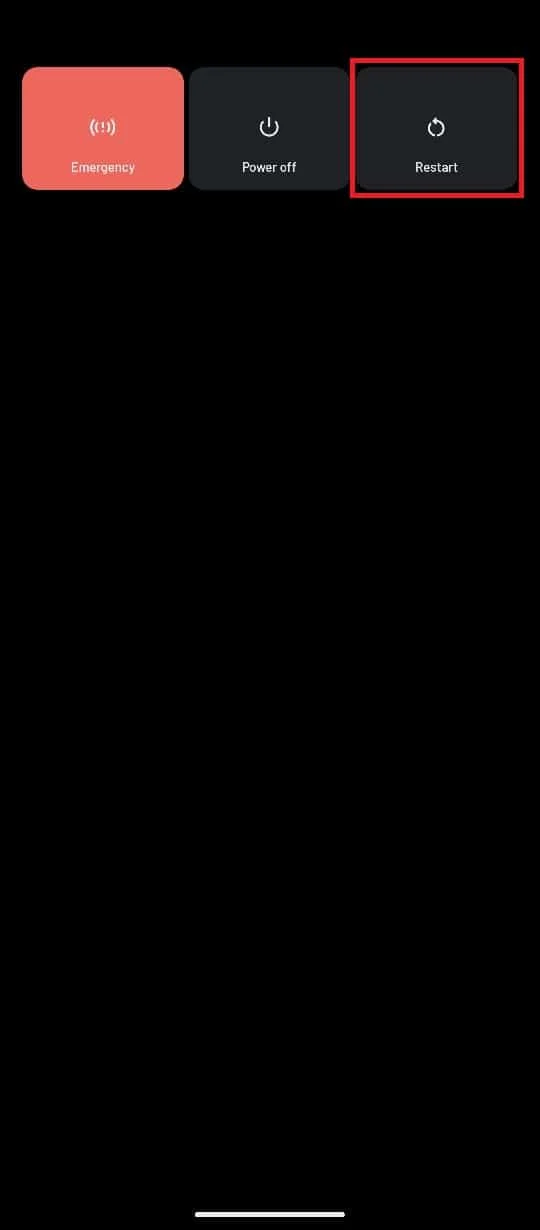
Ayrıca Okuyun: Discord Donmaya Devam Ediyor Nasıl Onarılır
Yöntem 3: Discord Ağ Durumunu Kontrol Edin
Web veya uygulamalarla Discord sosyal medya deneyimi çoğu zaman etkin olmayan sunucular tarafından kesintiye uğrayabilir. Discord uygulaması sorunlarına etkin olmayan Discord sunucuları neden olduğunda, sunucu sorunları giderilene kadar beklemek dışında hiçbir şey yapamazsınız. Ancak Discord sunucularının durumunu her zaman kontrol edebilirsiniz.
1. DiscordStatus sayfasını ziyaret edin.
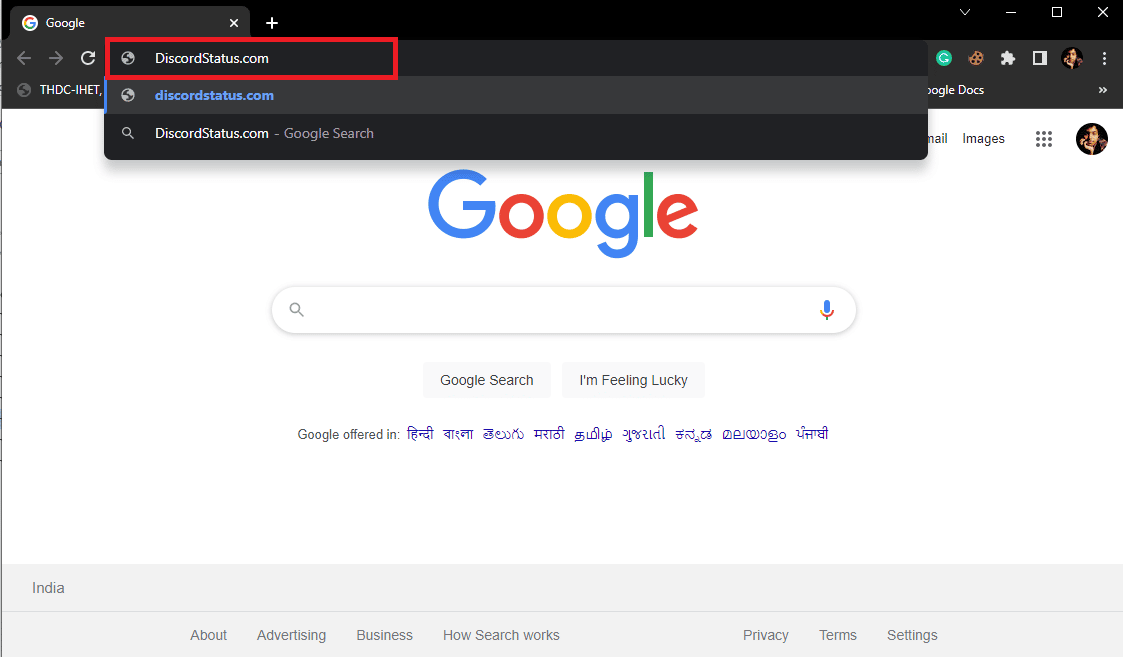
2. Burada çeşitli Discord sunucularının durumunu görebilirsiniz.
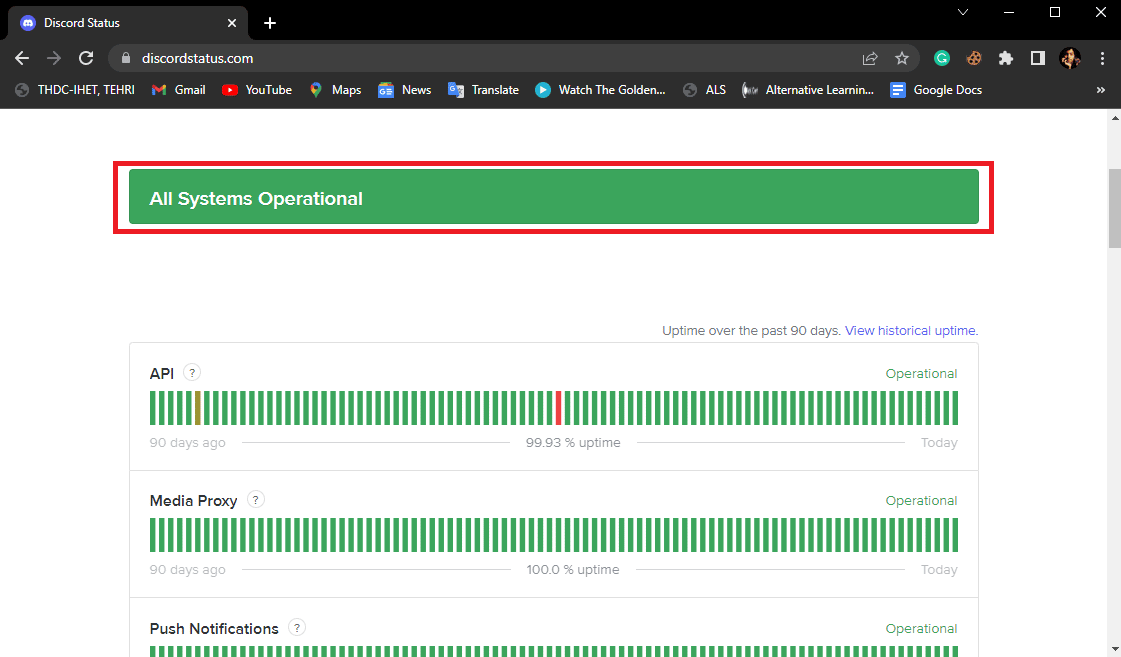
Yöntem 4: Discord Uygulamasını Güncelleyin
Discord, Discord uygulaması ve web platformları için yeni güncellemeler sağlamaya devam ediyor. Güncellemeler, kullanıcı deneyimini geliştirmek ve önceki sürümlerdeki hataları ortadan kaldırmak ve Discord bilinmeyen bir ağ hatası gibi hatalardan kaçınmak için önemlidir. Discord uygulamanızı uzun süredir güncellemediyseniz, Discord uygulama sorunlarını çözmek için uygulamayı güncellemeyi düşünmelisiniz.
1. Cep telefonunuzda Google Play Store'u açın.
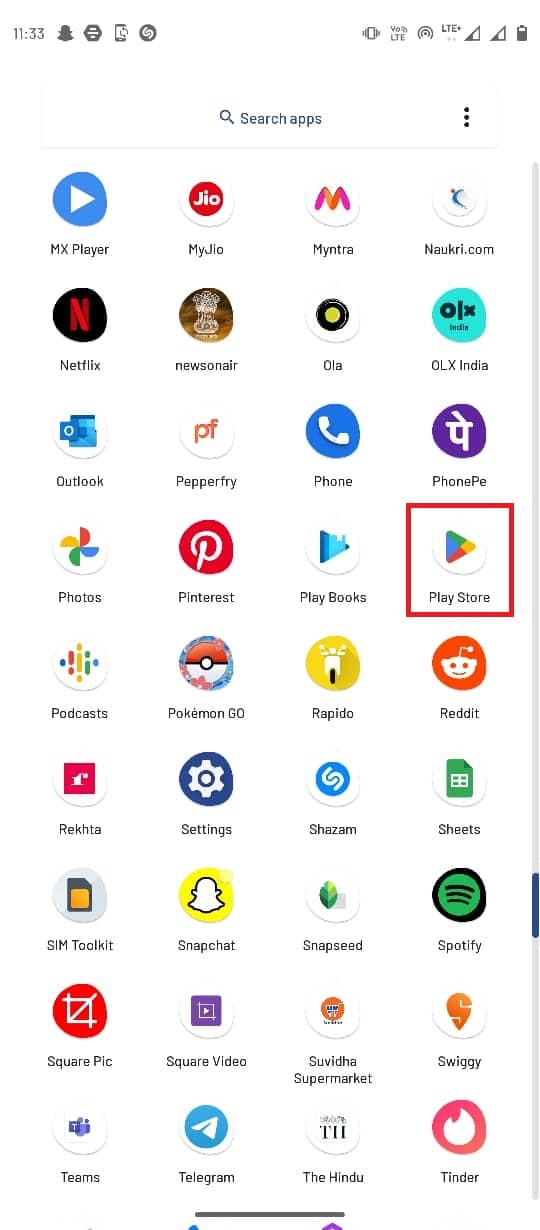
2. Arama çubuğuna Discord yazın.
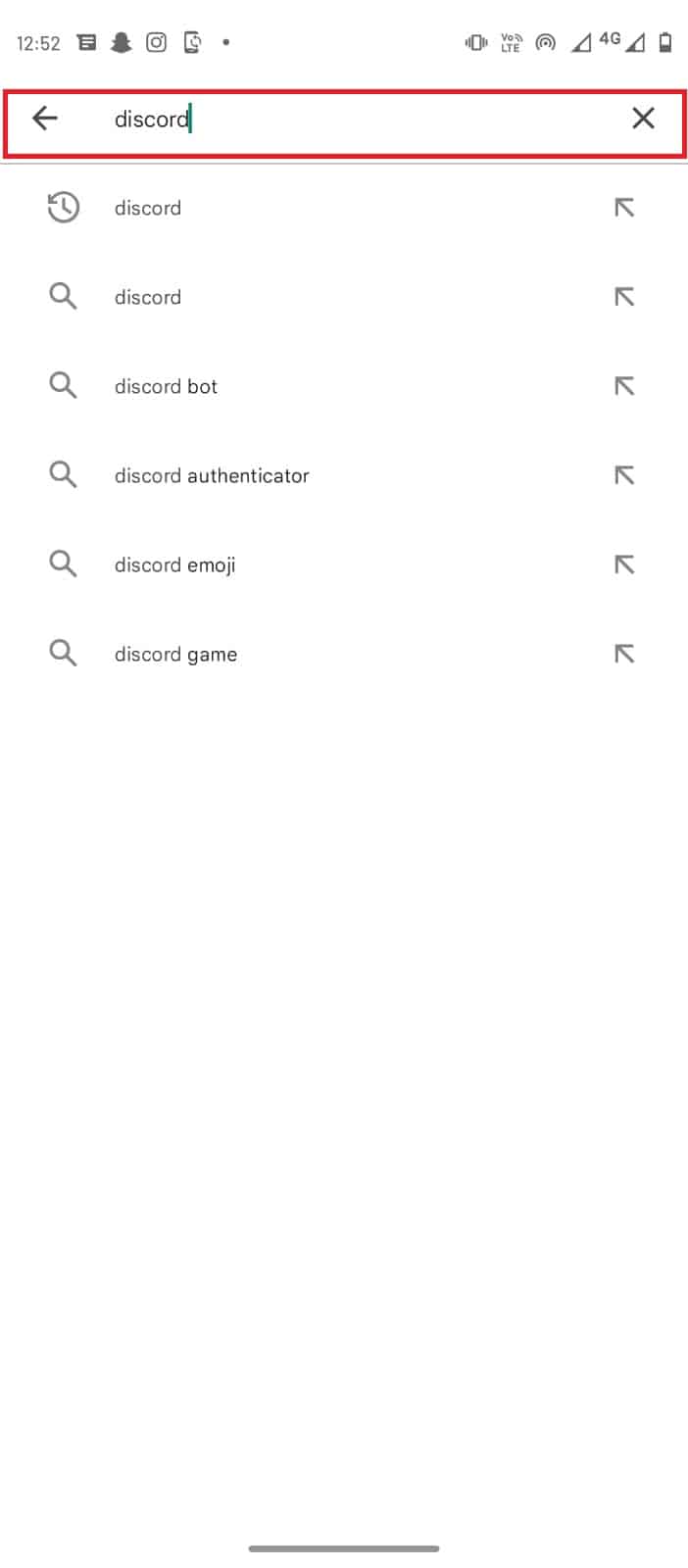
3. Arama sonuçlarından Discord'u seçin ve Güncelle düğmesine dokunun.
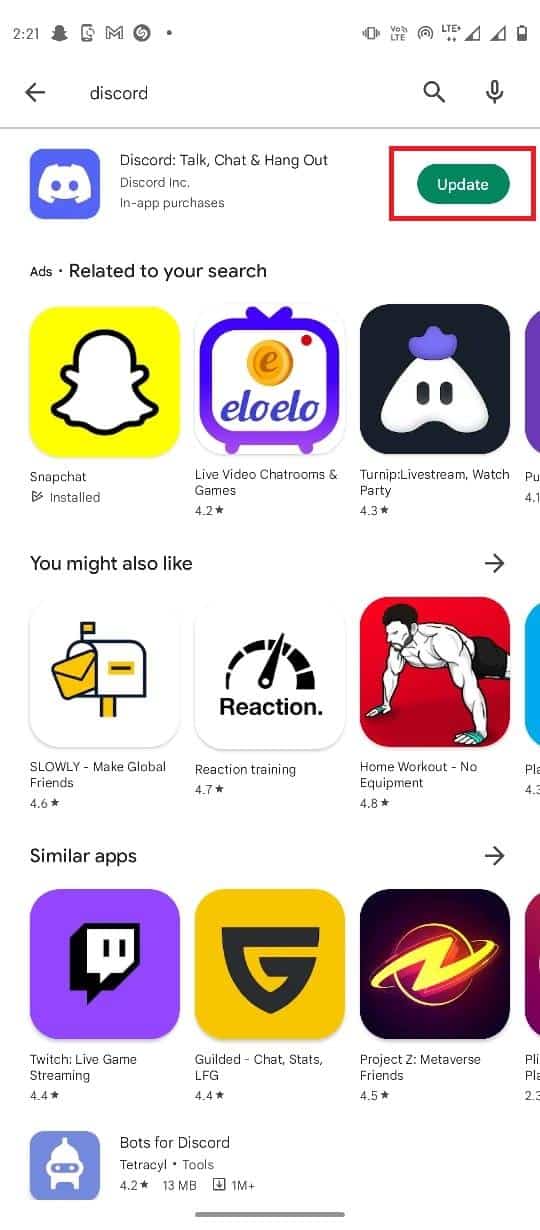
4. Güncelleme bittiğinde, uygulamanızın kullanımı iyi olacaktır.
Ayrıca Okuyun: Discord Ekranını Onar Ses Paylaşımı Çalışmıyor
Yöntem 5: Discord Uygulama Önbellek Verilerini Temizle
Önbellek dosyaları, Discord bilinmeyen bir ağ hatası gibi mobil uygulamalardaki çeşitli hatalardan sorumlu olabilir. Discord uygulamasının Önbelleğini temizleyerek bu hatayı kolayca önleyebilirsiniz. Önbelleği temizlemek, Discord sorunlarıyla ilgili bir ağ hatası oluştu sorunu ve hatalı ağ isteği de dahil olmak üzere Discord ile ilgili bağlantı sorunlarının çoğunu çözecektir.
1. Telefonunuzun menüsünden Ayarlar'ı açın.
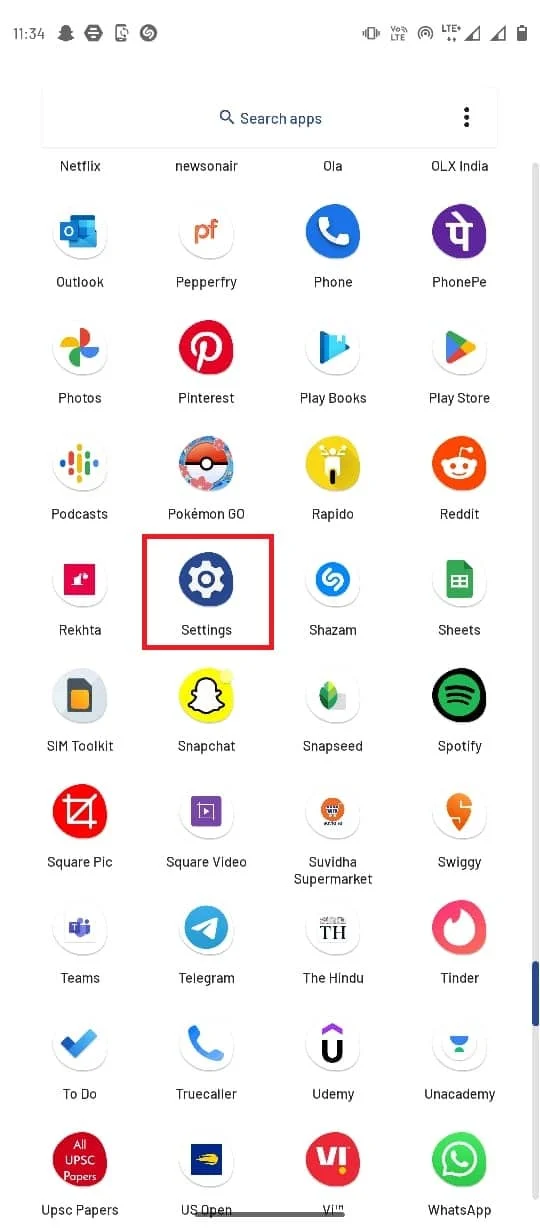
2. Ayarlarda gezinin ve Uygulamalar ve bildirimler öğesini seçin.

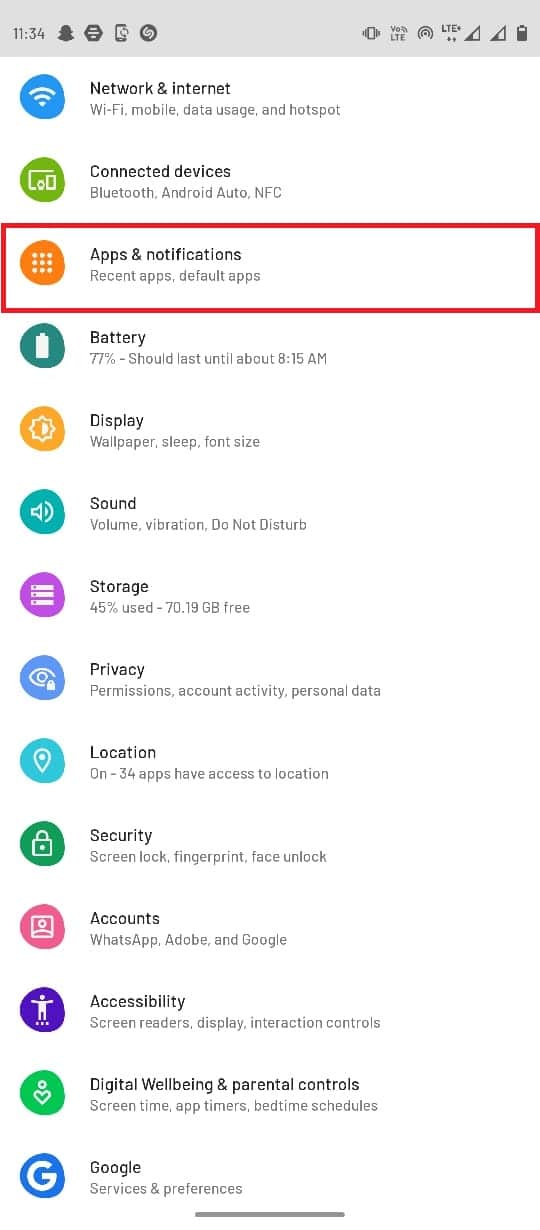
3. Tüm 143 uygulamayı gör üzerine dokunun.
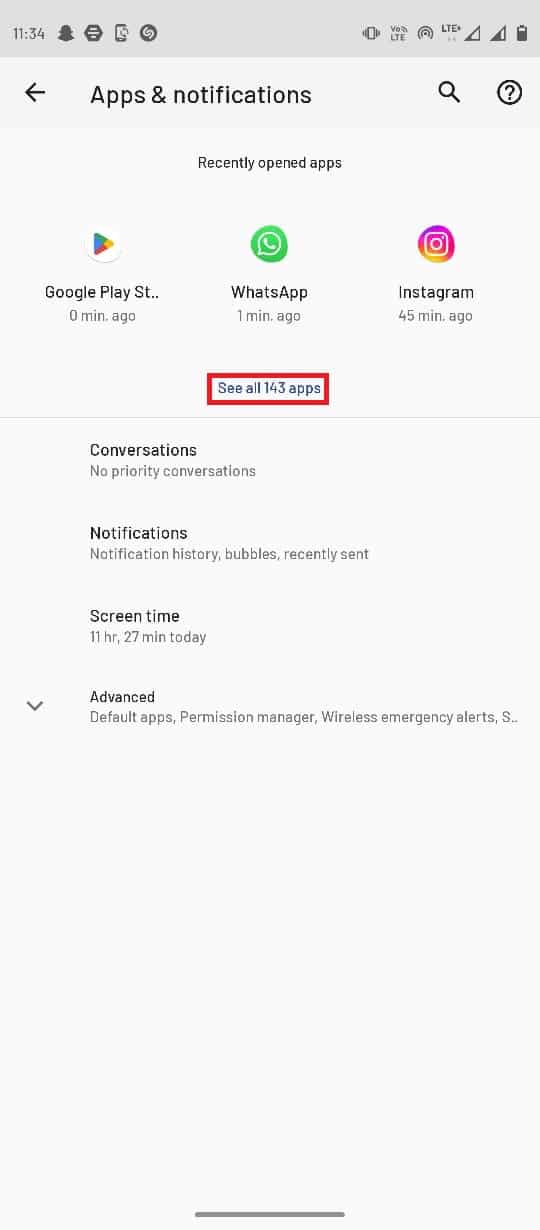
4. Ardından, Discord uygulamasını seçin .
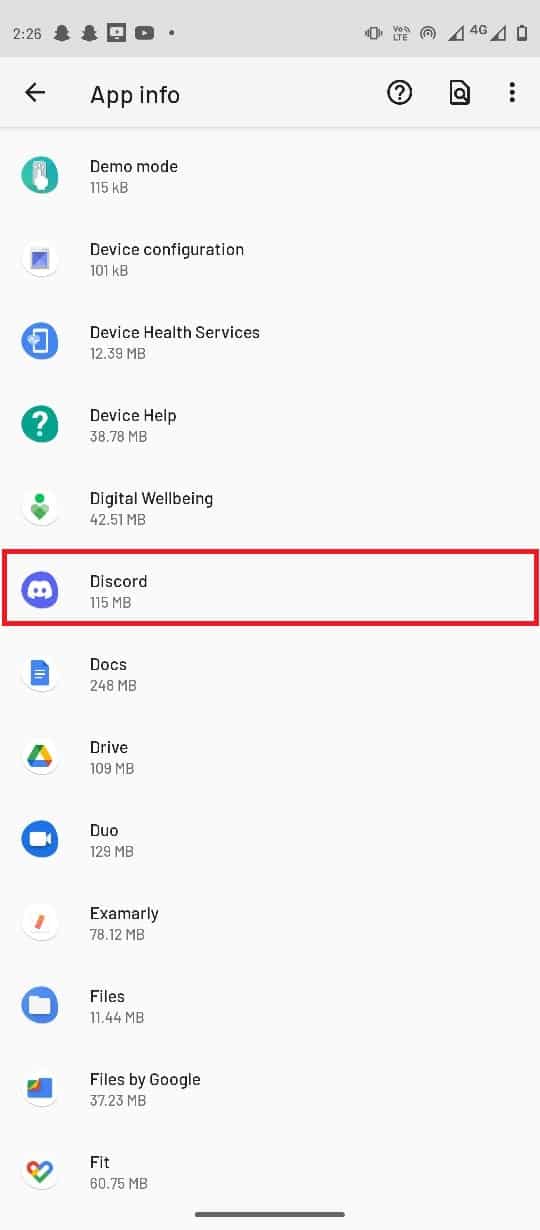
5. Depolama ve önbellek öğesini bulun ve seçin.
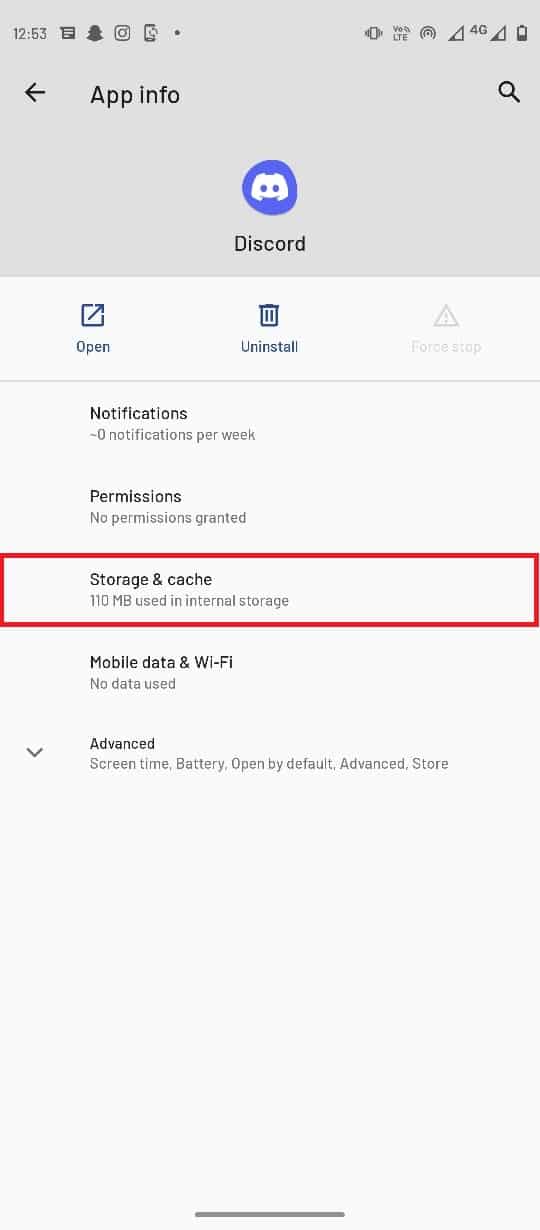
6. Burada, Önbelleği temizle üzerine dokunun.
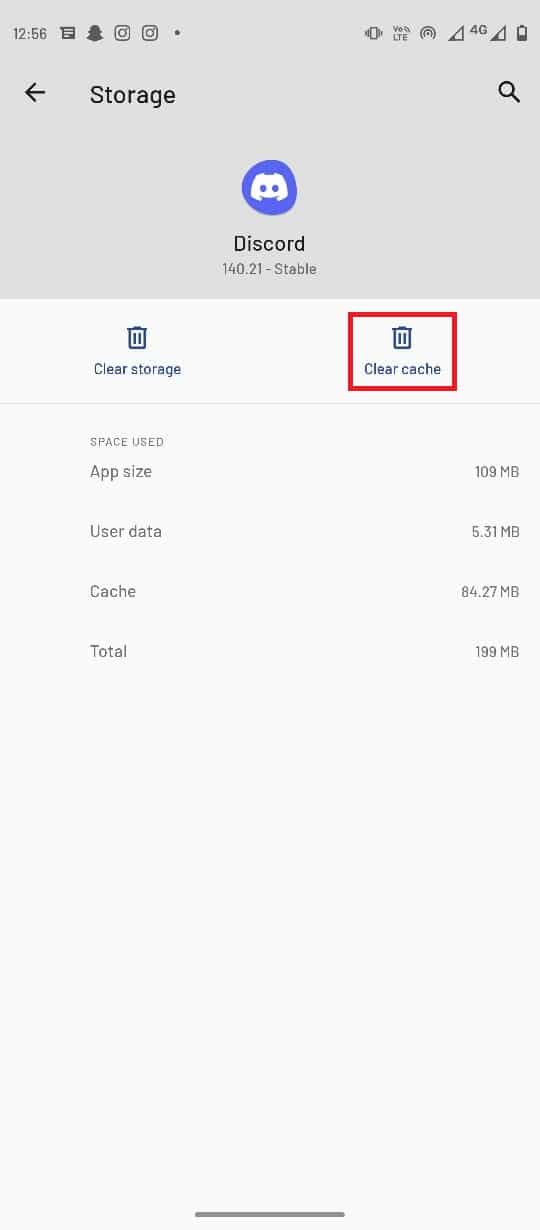
Yöntem 6: VPN'i Kapatın
Bir VPN hizmeti kullanıyorsanız, bu Discord web hizmetlerini etkileyebilir. Bu sorunları çözmek için sisteminizde VPN hizmetini devre dışı bırakmak isteyebilirsiniz. VPN hizmetleri IP adresinizi değiştirdiği için Discord hatalarında ağ hatası oluşmuş veya hatalı ağ isteği gibi hatalara neden olabilir.
1. Mobil menünüzden Ayarlar'ı açın.
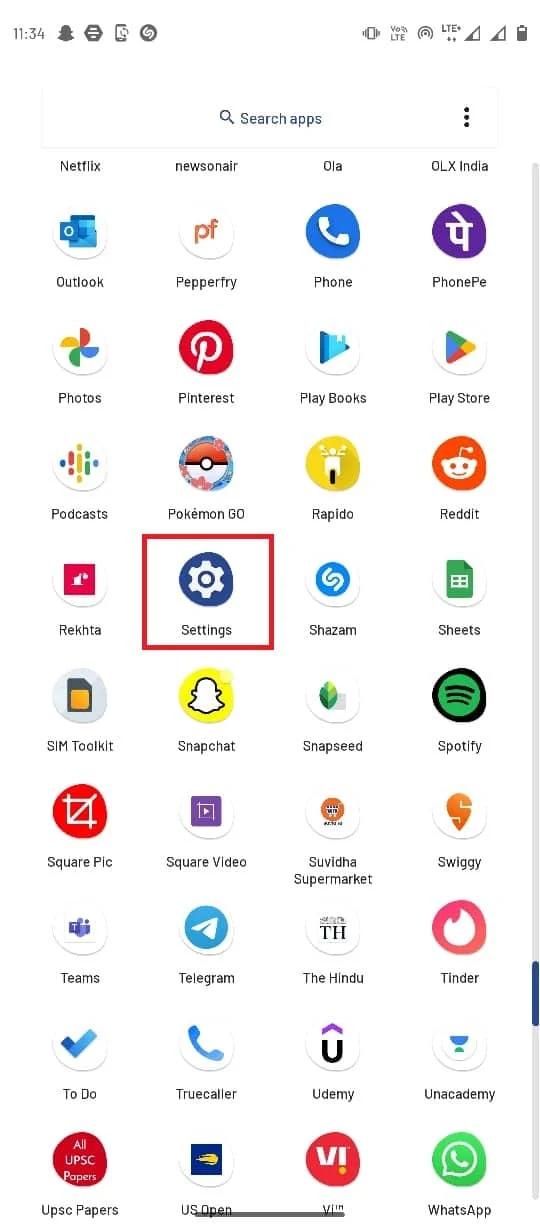
2. Ağ ve internet öğesini seçin.
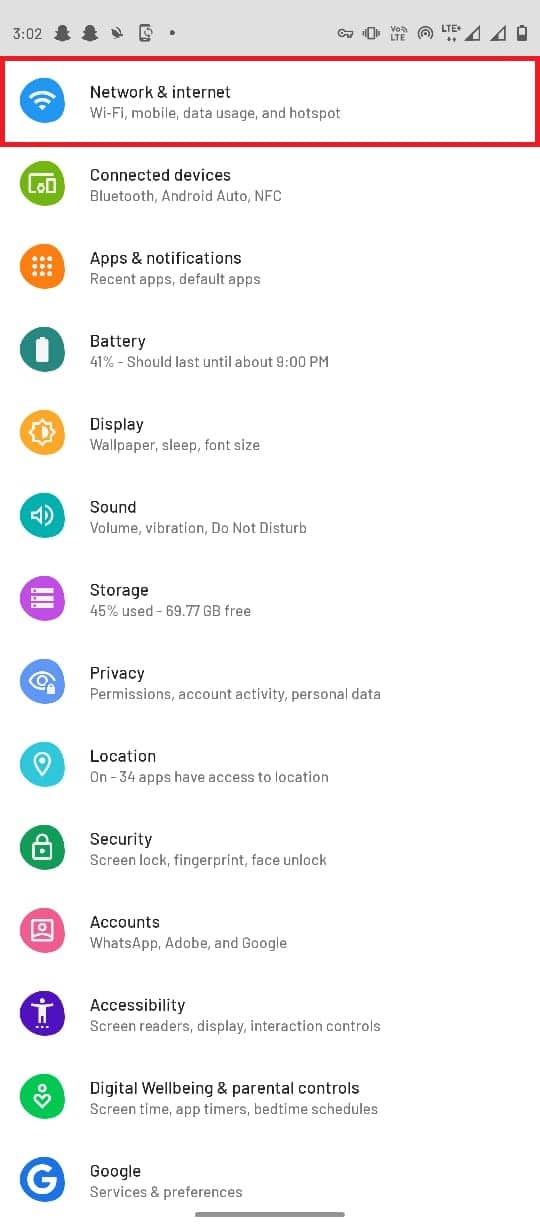
3. Şimdi Gelişmiş seçenekler'i seçin.
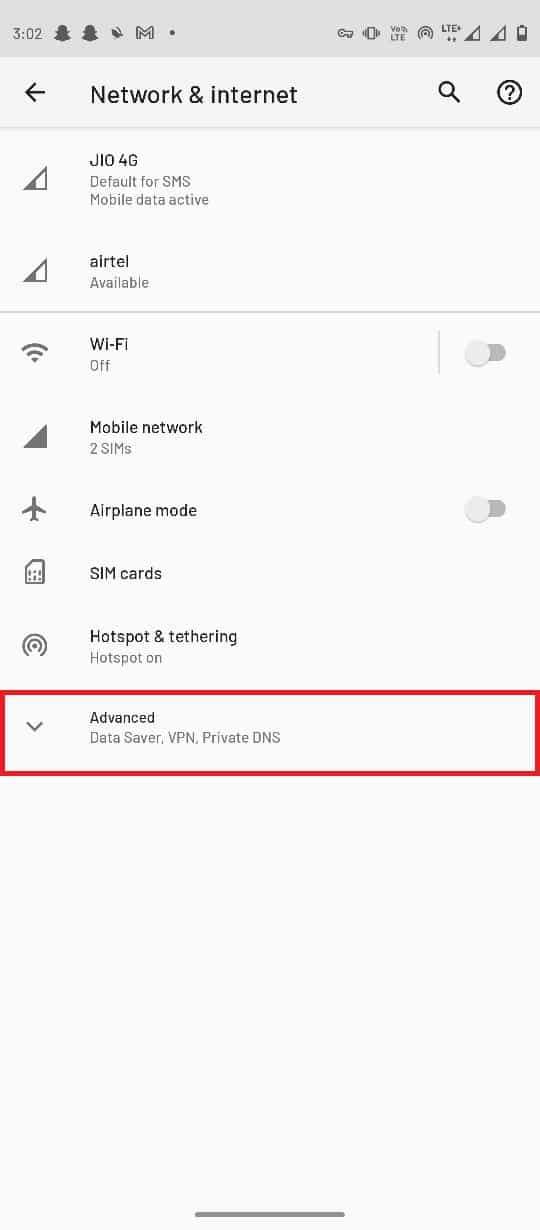
4. VPN'i bulun ve seçin.
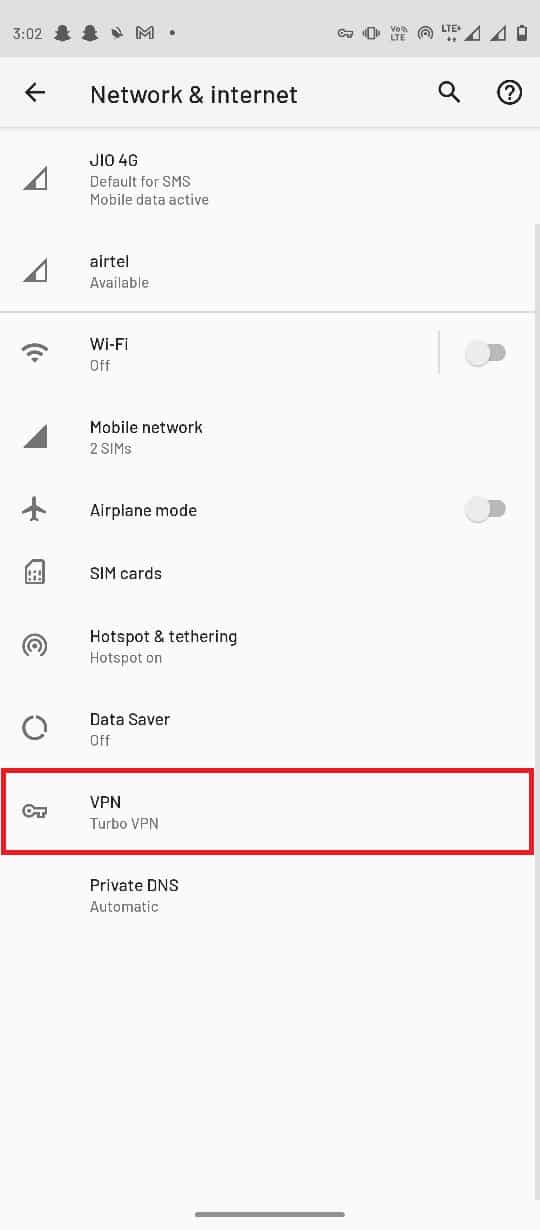
5. Şimdi VPN hizmetinize dokunun.
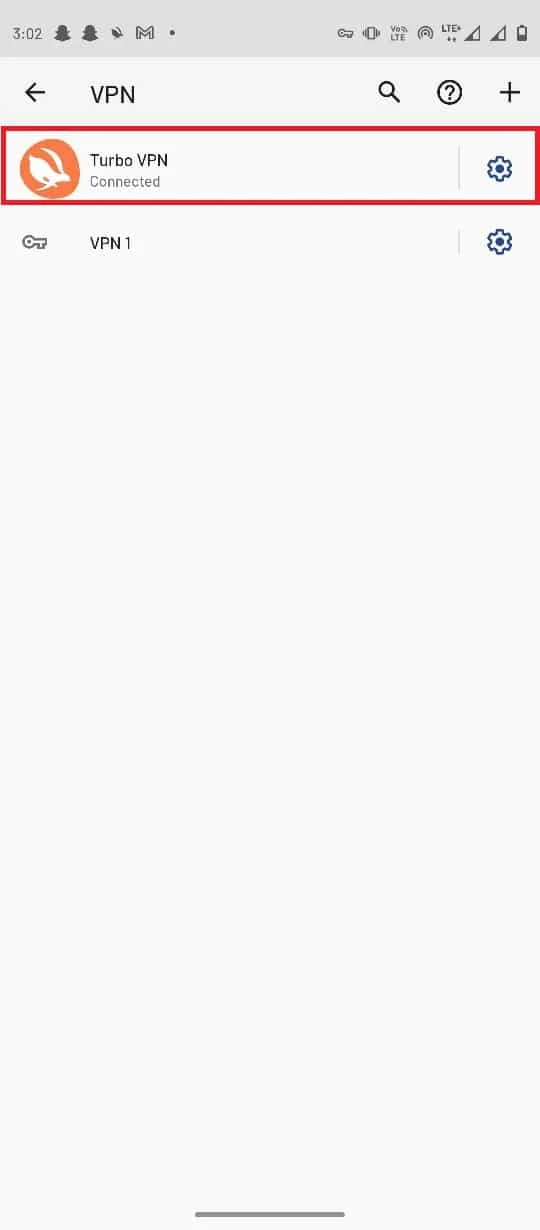
6. Devre dışı bırakmak için Bağlantıyı Kes'i seçin.
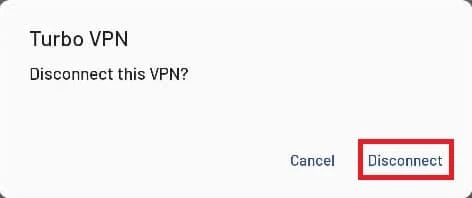
Ayrıca Okuyun: Discord'da Netflix Paylaşımı Nasıl Ekranlanır
Yöntem 7: Discord Uygulamasını Yeniden Yükleyin
Yukarıda belirtilen yöntemlerden hiçbiri işe yaramazsa ve hala Discord sorunlarını çözmediyseniz, Discord uygulamasını yeniden yüklemeyi düşünmelisiniz.
1. Discord mobil uygulama simgesine uzun basın.

2. Discord simgesini Kaldır düğmesine sürükleyin.
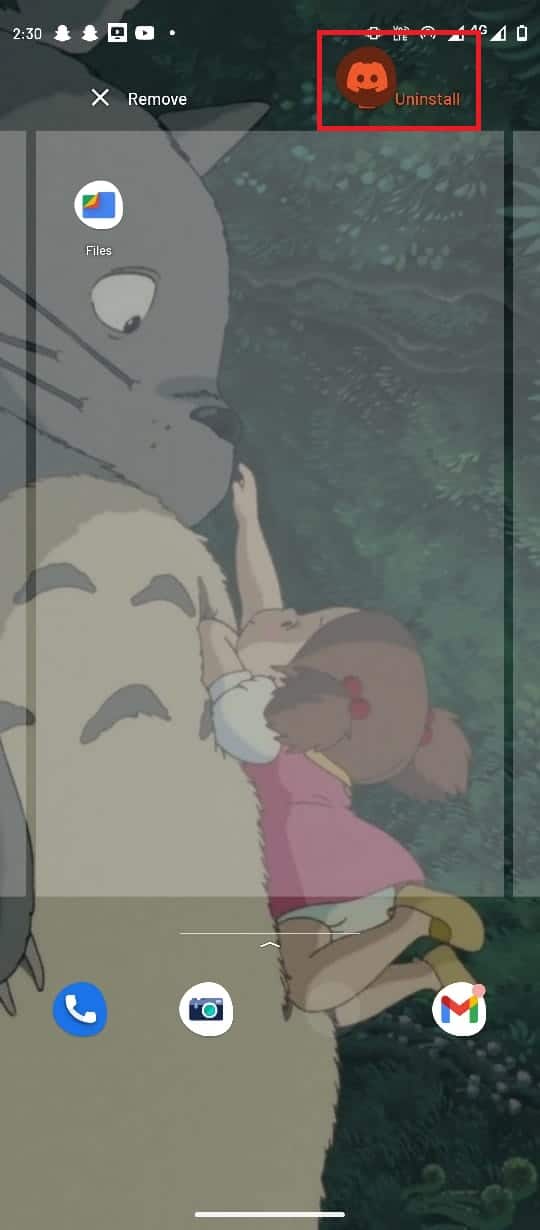
3. Tamam'ı seçerek kaldırmayı onaylayın .
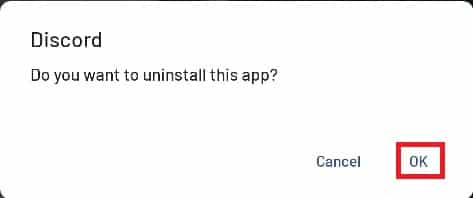
4. İşlem bittikten sonra Google Play Store'u açın.
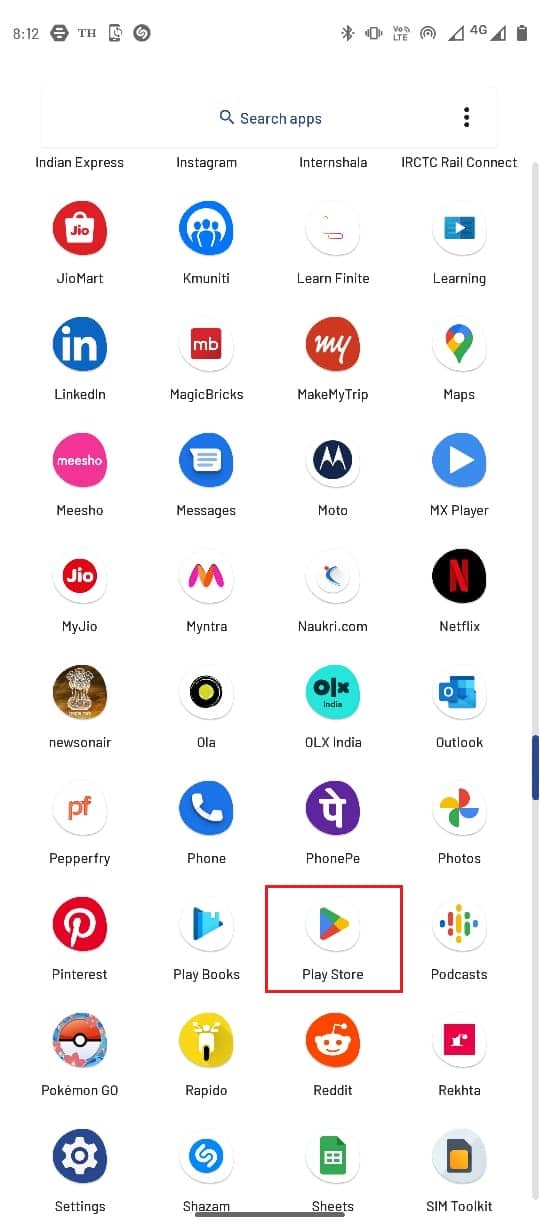
5. Arama çubuğuna Discord yazın.
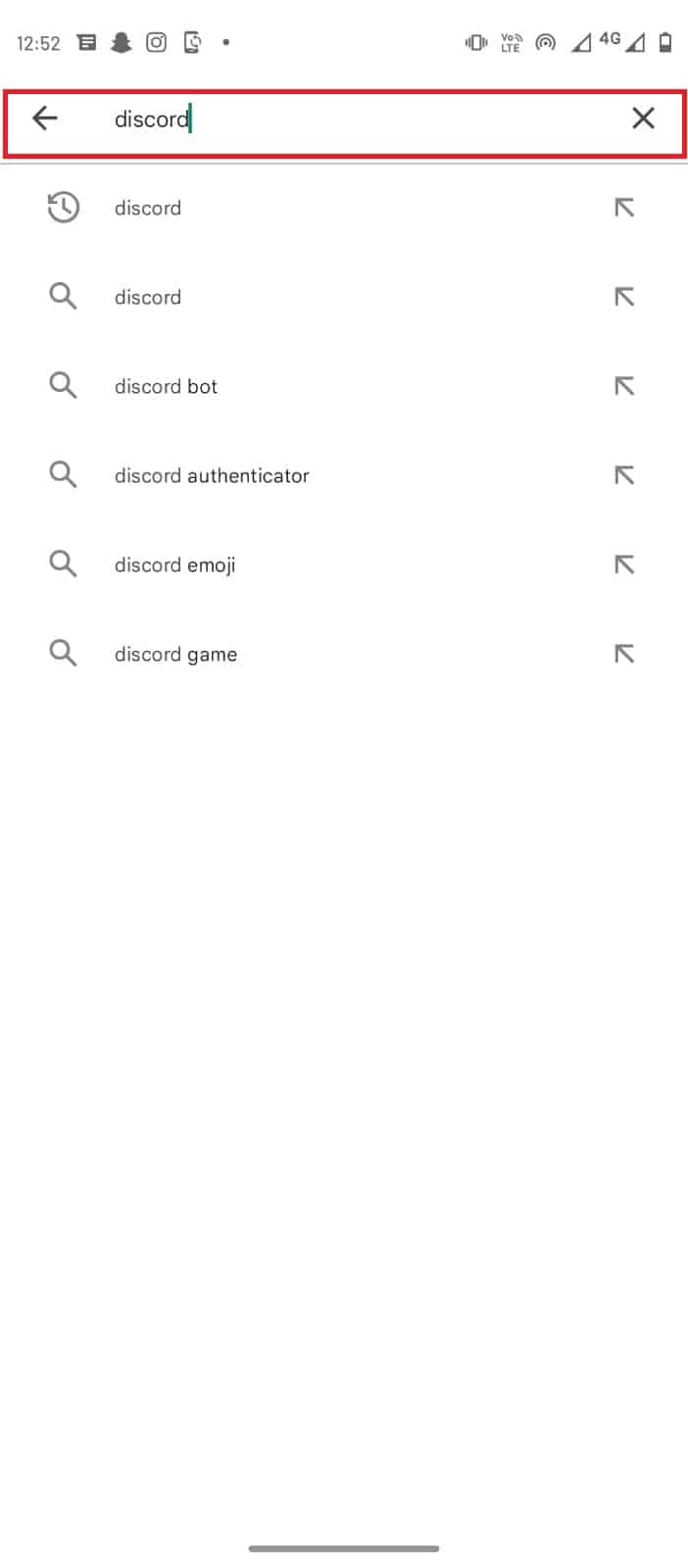
6. Uygulamayı indirmek için Yükle'yi seçin ve indirme işleminin tamamlanmasını bekleyin.
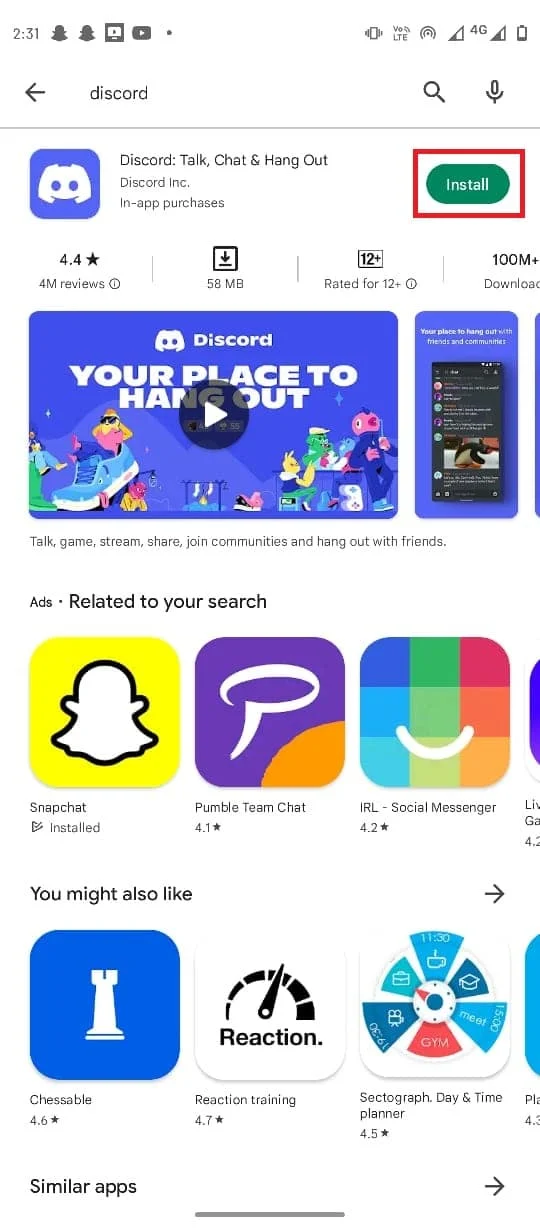
Yöntem 8: Discord'un Web Sürümünü Deneyin
Birkaç telefon ve uygulama hatası nedeniyle, Discord uygulamasına erişemiyorsanız. Hesabınızda oturum açmak için Discord web platformunu kullanmayı deneyebilirsiniz. Çoğu zaman, uygulama ile Discord bilinmeyen bir ağ hatası gibi sorunlar çözülene kadar Discord web'i kullanabilirsiniz.
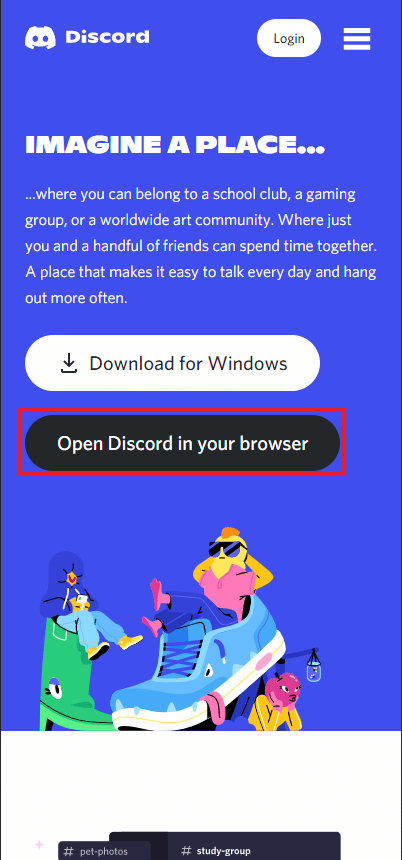
Sık Sorulan Sorular (SSS)
S1. Discord neden çalışmıyor?
Ans. Kullanılamayan sunucular , internet bağlantısı hataları ve uygulama hataları dahil olmak üzere Discord'un çalışmamasının birçok nedeni olabilir.
S2. Discord sunucuları çalışmıyorsa ne yapabilirim?
Ans. Discord sunucuları kapalı ise geçici olarak Discord servislerini kullanamayacaksınız , sunucu sorunları düzelene kadar beklemeniz gerekecek.
S3. Discord uygulaması sorunları nasıl düzeltilir?
Ans. Önbellek verilerini temizleme ve VPN hizmetlerini kapatma gibi Discord uygulaması sorunlarını çözmek için çeşitli yöntemler deneyebilirsiniz.
Önerilen:
- Hulu'dan Nasıl Çıkış Yapılır
- Discord'un Battle Net Algılamama Sorununu Düzeltin
- Discord Hesabı Nasıl Devre Dışı Bırakılır
- Windows 10'da Hata 1105 Discord Düzeltme
Bu kılavuzun size yardımcı olduğunu ve Discord'un bilinmeyen bir ağ hatası sorunlarını çözebildiğinizi umarız. Hangi yöntemin sizin için en iyi sonucu verdiğini bize bildirin. Herhangi bir öneriniz veya sorunuz varsa, lütfen yorum bölümünde bize bildirin.
